Open SmartBurner是一款非常好用的dvd刻录软件。dvd刻录久友下载站小编为你推荐Open SmartBurner。软件支持用户磁盘中的刻录数据文件和视频文件到DVD光盘或蓝光光盘,用户可以将数据文件,应用程序和图像文件刻录到CD中,并支持音乐文件和视频。您可以将刻录文件作为存档或使其作为一个完美的媒体光盘,让您在其他玩家中播放;该软件还支持用户以不同格式的视频文件进入PAL DVD并提供其他光盘类型;支持格式转换为不同的格式视频文件,您可以参考系统的内置格式;支持记录输出1080p的高清电影;数据文件和视频文件也可以在硬盘上保存为ISO文件,以便将来烧毁;需要的用户可以下载体验
软件功能:
支持将刻录数据文件刻录到DVD数据光盘。
支持将刻录数据文件刻录到蓝光数据光盘。
从视频文件支持到DVD视频光盘。
从视频文件支持到蓝光视频光盘。
支持从数据文件,软件,音乐,视频等创建ISO文件
支持当前在硬盘上的现有ISO文件到DVD / BLU-RAY光盘。
支持单层DVD,双层DVD,单层蓝光圆盘和双层布鲁光盘。
支持DVD PAL或NTSC的DVD视频文件。
安装步骤:
1.用户可以单击本网站上提供的下载路径以下载相应的程序安装包。
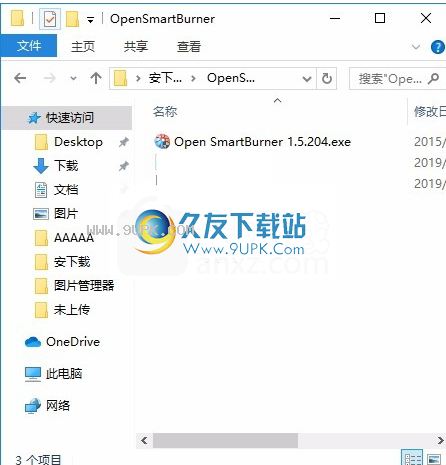
2,只需要使用解压缩函数打开压缩包,双击主程序安装,弹出程序安装界面
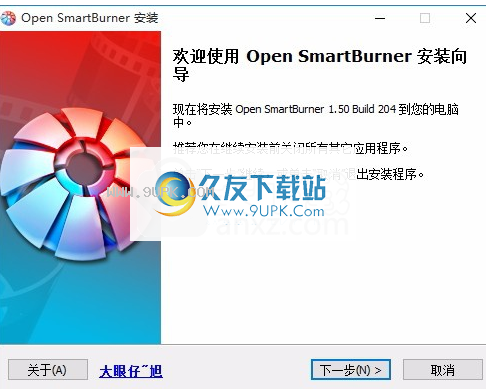
3,同意上述协议条款,然后继续安装应用程序,单击同意按钮
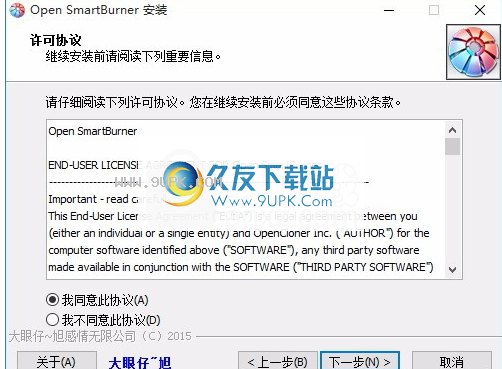
4.您可以根据自己的需要更改应用程序的安装路径来单击“浏览”按钮。
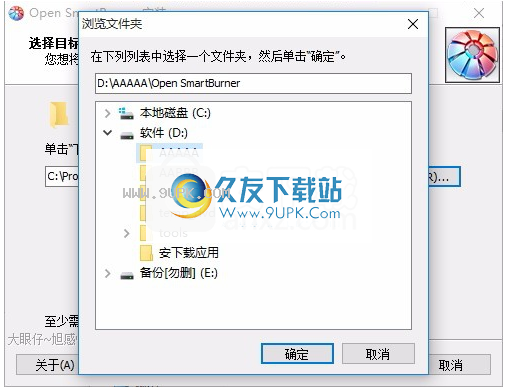
5,可以根据用户的需求创建桌面快捷方式,或者您无法创建
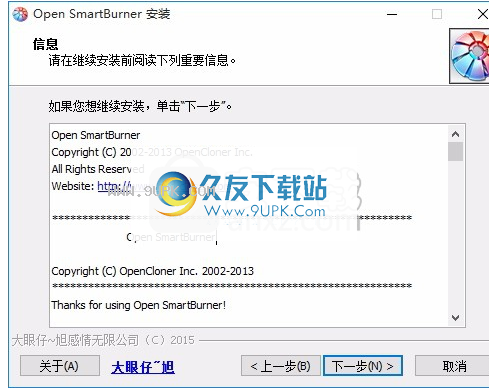
6,弹出应用程序安装计划加载界面,只等待负载完成
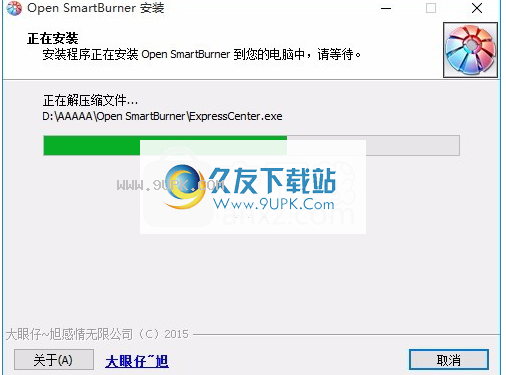
7.单击根据提示的安装,弹出程序安装完成界面,单击已完成的按钮
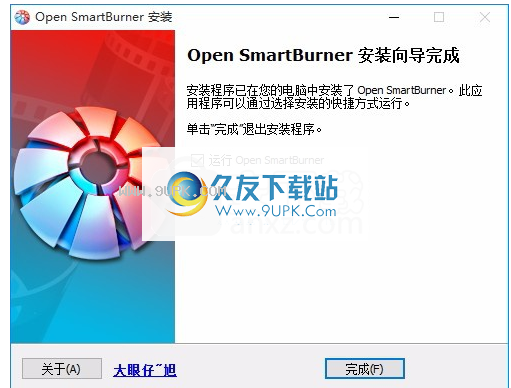
软件特色:
将视频文件转换为DVD / Blu-ray视频格式以播放单独的播放器。
创建一个新项目以添加数据文件或视频文件for burn。
保存在硬盘驱动器上以刻录.cpj文件项目。
您可以根据需要设置光盘标题,您可以根据需要设置。
显示有关目标DVD / BLU-RAY光盘的详细信息。
刻录时,完成刻录后验证数据已完成。
支持720p和1080p输出以使蓝光视频格式。
官方教程:
主界面
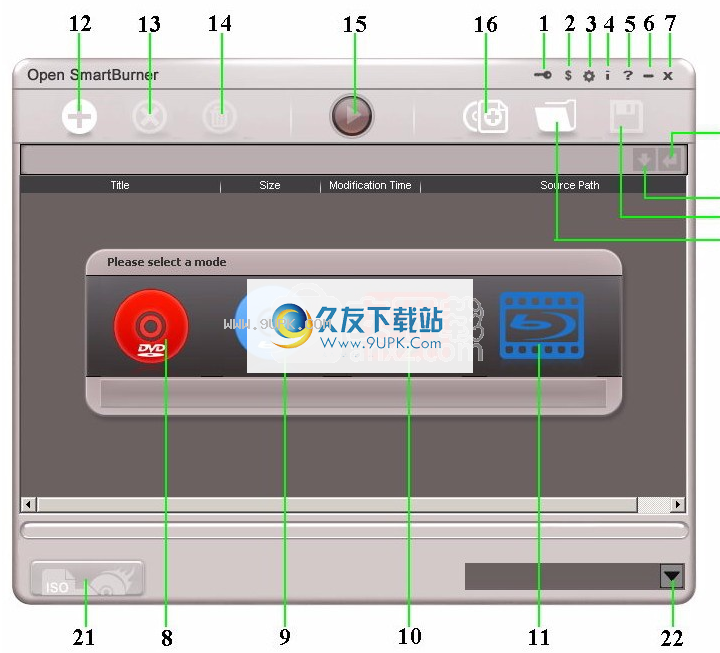
1.注册:输入您的注册码和名称以完成注册。
2.买:买开放式智能燃料。
3.设置:单击以输入设置窗口。
4.关于:单击以打开“关于”窗口。
5.帮助:单击以打开帮助文件。
6.最小化:单击以最小化到任务栏中的Open SmartBurner。

7.退出:单击以退出打开SmartBurner。
8.创建一个将数据文件的项目设置为DVD数据CD:单击以输入将数据文件的接口输入DVD数据光盘。
9.创建一个项目将数据文件刻录到蓝光数据光盘:单击以输入接口以将数据文件刻录到蓝光数据光盘。
10.将项目从视频文件创建为DVD视频光盘:单击,从视频文件输入接口以制作DVD视频光盘。
11.从视频文件中创建一个项目到蓝光视频光盘:单击以从视频文件输入接口以制作蓝色视频光盘。
12.添加文件和文件夹/添加视频文件:创建一个项目以将数据刻录到DVD数据CD或在刻录数据中创建项目,单击以添加数据文件和/或文件夹。文件到蓝牙数据CD“模式”。单击“添加视频文件”,“从视频文件创建项目”或“从视频文件创建蓝光视频CD”模式。
13.删除文件:单击以删除所选文件。
14.删除所有文件:单击以删除刻录列表中的所有文件。
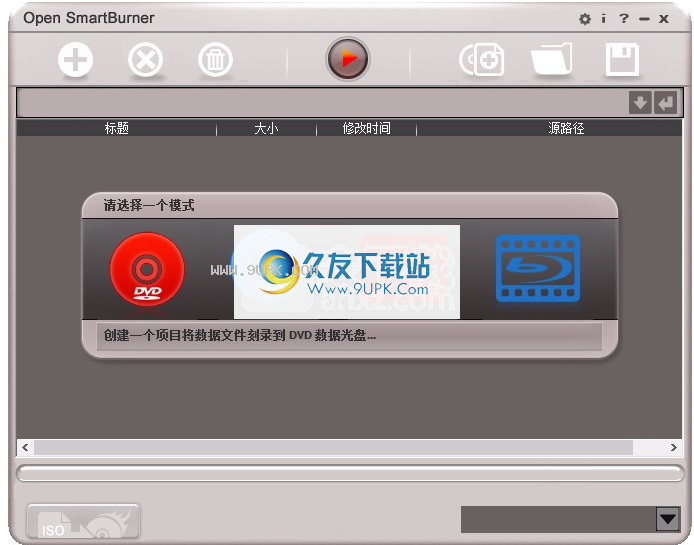
15.刻录:单击以开始刻录。
16.创建一个新项目:单击以创建新项目。
17.打开现有项目:单击以打开保存在硬盘上的现有项目。
18.保存项目:单击以将当前项保存为.cpj文件以供将来刻录。
19.浏览文件夹内容:单击以浏览添加文件夹的详细信息,此文件夹位于“创建项目以刻录DAT
DVD数据光盘的文件“或”创建一个项目以将数据文件刻录为“文件夹。蓝射线数据光盘”模式。
20.返回上一个目录:单击以返回上一个目录,此目录位于“创建数据文件到DVD数据CD”或“创建数据文件刻录到蓝光数据项目”CD“模式。
21.刻录ISO文件:单击以将ISO文件刻录到DVD或蓝光光盘。
22.设置目标DVD /蓝光光盘尺寸:单击以设置目标DVD /蓝光光盘尺寸。提供单层DVD,双层DVD,单层蓝光光盘和双层蓝光光盘。
设置细节

DVD电影:
1. DVD格式:设置DVD格式:NTSC或PAL。默认选项是NTSC。
2.重新编码MPEG-2文件:选择是否在刻录MPEG-2文件时重新编码。
蓝光视频:
1.视频编码器:设置视频编码器。 MPEG-2和H.264可用。
MPEG-2:以更高的速度燃烧,但视频质量不如H.264那么好。
H.264:带来完美的视频质量,但速度低于MPEG-2编码格式。
2.比特率:设置比特率的值。比特率值越大,视频效果越好。默认值为200,000。
3.视频分辨率:设置目标视频分辨率。提供1080p和720p。
4.音频编码器:显示目标视频的音频编码器-AC3。
刻录设置:
1.刻录I / O:ASPI / SPTI / AUTO提供。
ASPI:使用WNASPI32写入数据。
SPTI:使用Windows SPTI写入数据。默认选项为SPTI。
自动:程序自动选择最佳数据I / O接口。
2.烧伤速度:设置燃烧速度。请注意,刻录速度应匹配您使用的光盘。默认值为“最大” - 使用与光盘兼容的最高速度。
3.刻录后的身份验证数据:选择以验证数据以确保刻录完成后的刻录质量。
临时目录:
1.临时目录:显示临时文件的保存路径。
2.选择临时目录:单击文件夹按钮以选择临时目录。
如何将数据文件刻录到DVD光盘?
第步:运行Open SmartBurner。
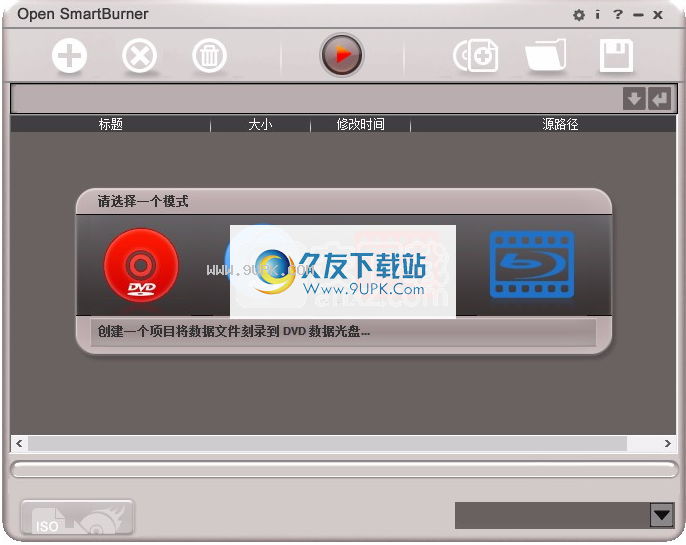
步骤2:单击“转到”创建项目以将数据文件刻录到DVD数据光盘“模式。
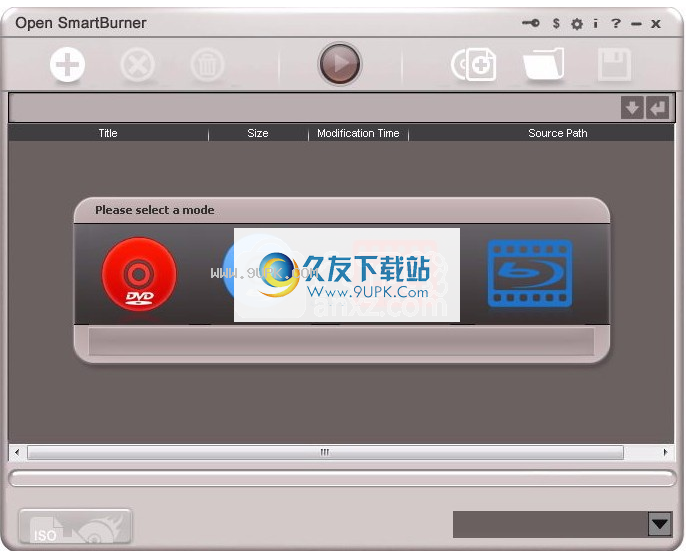
步骤3:单击以添加要刻录的数据文件和/或文件夹。
注意:您还可以右键单击列表字段以添加数据文件和/或文件夹,或将文件和/或文件夹直接拖动到刻录列表;或复制要刻录的数据文件和/或文件夹,右侧。单击列表并选择“粘贴”选项。
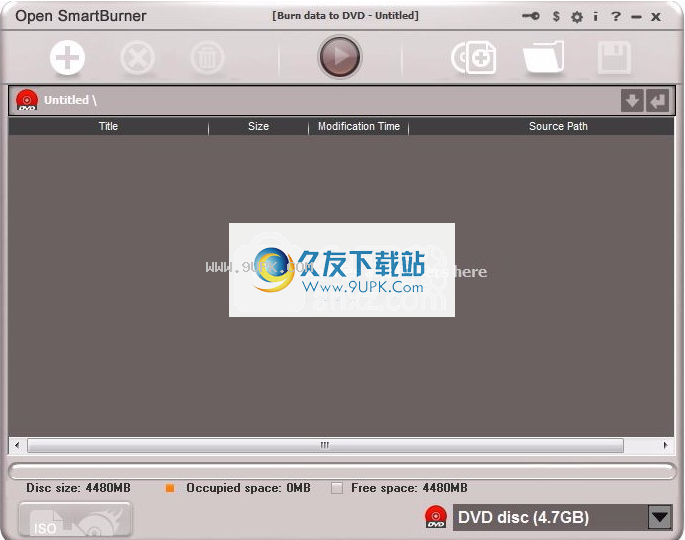
1.接口将显示光盘尺寸,目标光盘的占用空间以及可用空间。
2.您可以手动设置目标DVD光盘尺寸。您可以选择4.7GB和8.5GB。
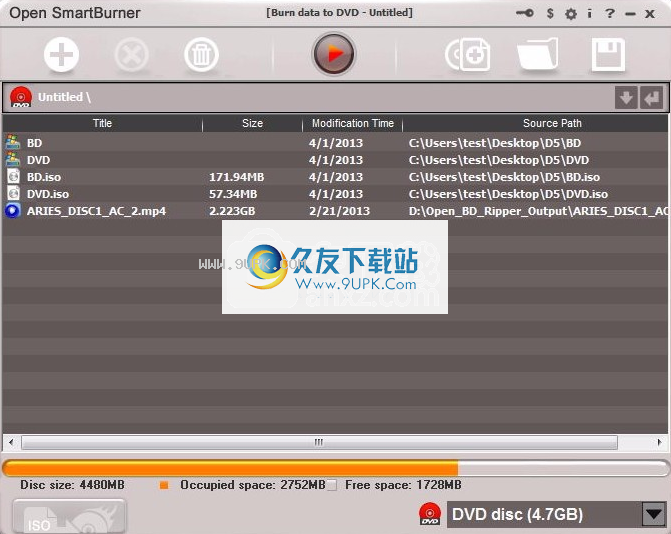
第4步:单击“刻录”。选择“刻录到空白DVD光盘”选项,然后单击“确定”。它会提示您插入DVD±R / RW光盘。插入它,然后单击“确定”。
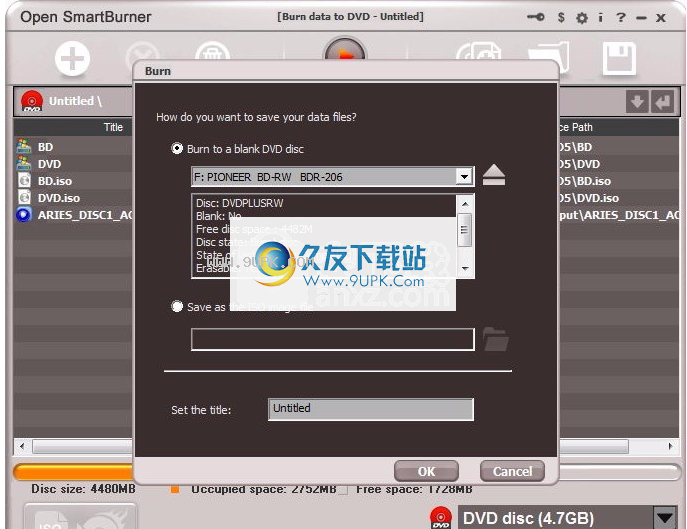
笔记:
1.插入目标光盘后,Open SmartBurner将显示其详细信息。
2.您还可以手动设置目标光盘的标题。
3.您还可以通过选择另存为ISO映像文件选项将数据文件和/或文件夹保存为ISO文件。
第5步:燃烧。它将首先创建数据,然后开始刻录。
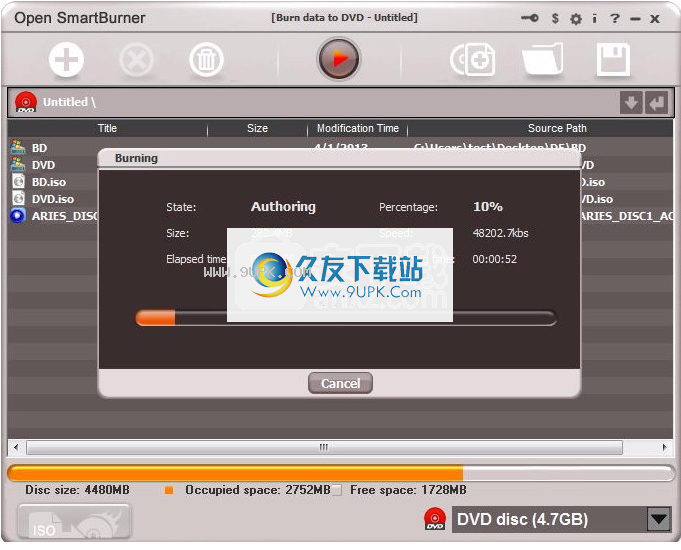
注意:如果插入DVD±RW,它将首先擦除光盘然后开始刻录。
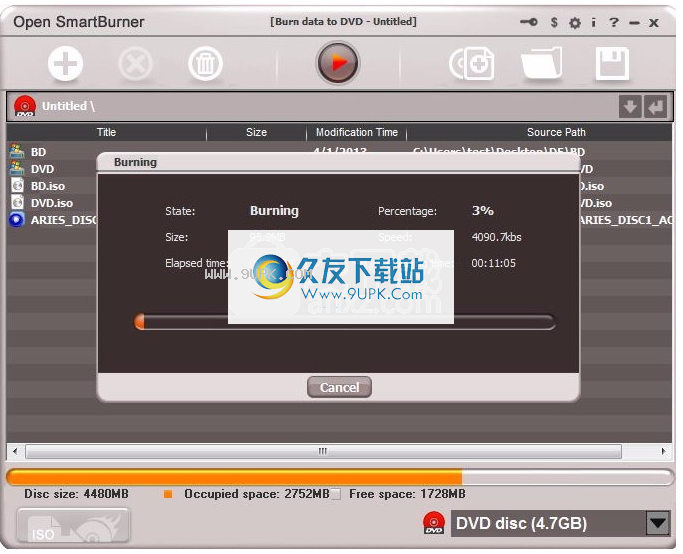
第6步:完成!

笔记:
1.刻录完成后,光盘将自动弹出。
2.如果还要在计算机上保存项目,可以单击“保存项目”以将其另存为.cpj文件。然后单击“打开现有项目”直接打开它。

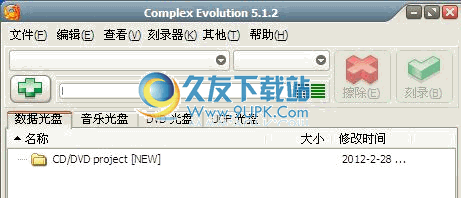
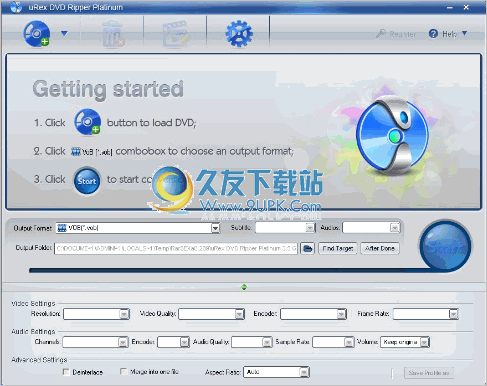
![Astroburn Lite 1.6.1中文版[CD/DVD刻录工具]](http://pic.9upk.com/soft/UploadPic/2012-11/201211241671879648.jpg)


 北京共享汽车
北京共享汽车 重庆共享汽车 2.53.0安卓版
重庆共享汽车 2.53.0安卓版 福州共享汽车 0.98.0213安卓版
福州共享汽车 0.98.0213安卓版 助商通 2.1.01安卓版
助商通 2.1.01安卓版 广州共享汽车 1.2.5安卓版
广州共享汽车 1.2.5安卓版 汽车共享 1.0.2安卓版
汽车共享 1.0.2安卓版 上海共享汽车 1.2.5安卓版
上海共享汽车 1.2.5安卓版 驾呗 1.1.0安卓版
驾呗 1.1.0安卓版 有车 3.4.3安卓版
有车 3.4.3安卓版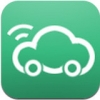 sharengo电动车 1.0.0安卓版
sharengo电动车 1.0.0安卓版 宝驾出行 4.2.4安卓版
宝驾出行 4.2.4安卓版 嗒嗒用车 0.98.0213安卓版
嗒嗒用车 0.98.0213安卓版 Alcohol 120%是光盘刻录软件的完整解决方案,能完整的仿真原始光盘片,让你能不必将光盘映像文件刻录出来便可以使用虚拟光驱执行虚拟光盘,且其效能比实际光驱更加强大;另外,Alcohol 120%可支持多种映像档案格式,...
Alcohol 120%是光盘刻录软件的完整解决方案,能完整的仿真原始光盘片,让你能不必将光盘映像文件刻录出来便可以使用虚拟光驱执行虚拟光盘,且其效能比实际光驱更加强大;另外,Alcohol 120%可支持多种映像档案格式,...  ImgBurn是一款光盘烧录工具。软件主要定位于小强版刻录工具,旨在为家庭用户以及期望能以0资金投入寻求正版光盘刻录软件的中小企业提供最迷你最实用的免费刻录解决方案。
ImgBurn支持所有最新型刻录机,能够写入大...
ImgBurn是一款光盘烧录工具。软件主要定位于小强版刻录工具,旨在为家庭用户以及期望能以0资金投入寻求正版光盘刻录软件的中小企业提供最迷你最实用的免费刻录解决方案。
ImgBurn支持所有最新型刻录机,能够写入大...  MP3 LisTaGo是一款制作mp3光盘软件。
MP3 LisTaGo是一款制作mp3光盘软件。
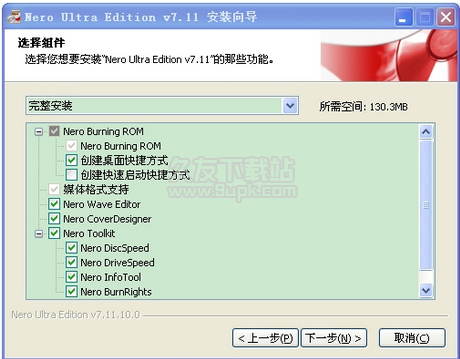 Nero Burning ROM是一个德国公司出品的光碟烧录程序,支持中文长文件名烧录,也支持ATAPI(IDE)的光碟烧录机,可烧录多种类型的光碟片,是一个相当不错的光碟烧录程序。使用 Nero 可让您以轻松快速的方式制作您专...
Nero Burning ROM是一个德国公司出品的光碟烧录程序,支持中文长文件名烧录,也支持ATAPI(IDE)的光碟烧录机,可烧录多种类型的光碟片,是一个相当不错的光碟烧录程序。使用 Nero 可让您以轻松快速的方式制作您专...  Inscriptio是一种快速,可靠的CD和DVD刻录工具,对所有人开放,是否习惯了这种类型的软件或没有用户。除了简化了刻录数据和音频文件,选项和方案提供还提供一个更好的整体性能特点的过程。
刻录数据和音频文件和管...
Inscriptio是一种快速,可靠的CD和DVD刻录工具,对所有人开放,是否习惯了这种类型的软件或没有用户。除了简化了刻录数据和音频文件,选项和方案提供还提供一个更好的整体性能特点的过程。
刻录数据和音频文件和管...  QQ2017
QQ2017 微信电脑版
微信电脑版 阿里旺旺
阿里旺旺 搜狗拼音
搜狗拼音 百度拼音
百度拼音 极品五笔
极品五笔 百度杀毒
百度杀毒 360杀毒
360杀毒 360安全卫士
360安全卫士 谷歌浏览器
谷歌浏览器 360浏览器
360浏览器 搜狗浏览器
搜狗浏览器 迅雷9
迅雷9 IDM下载器
IDM下载器 维棠flv
维棠flv 微软运行库
微软运行库 Winrar压缩
Winrar压缩 驱动精灵
驱动精灵